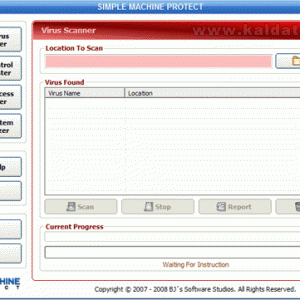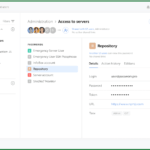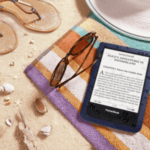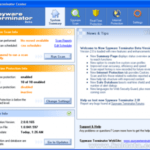Что такое простая защита компьютера?
Портативная антивирусная программа с открытым исходным кодом
Простая защита машины — одна из немногих портативных антивирусных программ, которая защитит вас от вирусов, троянов, червей, шпионского ПО и других потенциально опасных файлов. Одним из самых больших преимуществ программы является то, что нет необходимости в установке. Вы можете решить, хотите ли вы сканировать весь компьютер или отдельные его части. Простая защита машины он также имеет звуковое оповещение, которое уведомит вас об обнаружении зараженного файла. Программа сделана настолько простым и интуитивно понятным способом, что подходит как для продвинутых, так и для начинающих пользователей. Единственный недостаток программы — отсутствие болгарского языка.
Информация о программе и загрузка:
• Подписка: уведомление об изменениях
• Официальная страница: Официальная страница
• Лицензия: бесплатно (с открытым исходным кодом)
• Ссылка на скачивание: Простая защита машины
• Размер: 955 КБ
Системные Требования:
• Поддерживаемые операционные системы:
Windows 2000, Windows XP, Windows 2003 и Windows Vista.
• Память:
64 МБ оперативной памяти.
• Свободное место для установки программы:
2 МБ
Установка и запуск:
Прежде чем приступить к работе с программой, ее необходимо скачать. Поскольку он портативный, вы должны догадаться, что его не нужно устанавливать. Вам просто нужно разархивировать скачанный архив.
Распаковав скачанный архив, откройте названный файл SMP.exe. Это где программа фактически начинается. Вы увидите следующее окно:
SMP-сканер вирусов

Как видите, программа выглядит как любая другая антивирусная программа. Главное окно разделено на две части. В левом чате есть вертикальное меню со всеми инструментами программы. Справа рабочее окно. Программа сделана настолько простым и интуитивно понятным способом, что подходит как для продвинутых, так и для начинающих пользователей.
Как только вы запускаете программу, вы видите средство проверки на вирусы. (Сканер вирусов SMP). Процесс сканирования очень прост. Для начала вам нужно выбрать, какие области вашего компьютера вы хотите сканировать. Это делается с поля Место для сканированиячерез кнопку Просматривать. Вы можете выбрать только один из ваших разделов или все сразу. Мой компьютер.
Следующее поле в окне Вирус найден выведет список всех вирусов, обнаруженных во время сканирования. Надеюсь, что для большинства пользователей это поле останется пустым :).
Отсюда есть четыре кнопки, которые управляют процессом сканирования:
• Сканировать – Нажмите здесь, чтобы начать сканирование.
• Останавливаться – Если по какой-то причине вы хотите преждевременно остановить сканирование, нажмите здесь.
• Отчет – Нажмите эту кнопку, если хотите просмотреть подробный отчет о проведенном сканировании.
• Удалить – Используйте эту кнопку для удаления обнаруженных вирусов.
Последнее поле в этом окне Текущий прогресс показывает, какая часть выбранного места сканирования уже проверена.
После нажатия на кнопку «Сканировать» начнется проверка на вирусы. Продолжительность процесса зависит от того, насколько велика область, которую вы решили проверить. После завершения сканирования вы увидите следующее окно:

Это краткий отчет, показывающий, какие файлы были найдены в области, которую вы выбрали для сканирования:
• Файл отсканирован – Вот количество абсолютно всех файлов, которые были найдены в выбранной вами для сканирования директории.
• Файл заражен – В этом поле отображается количество всех зараженных файлов. Не нужно беспокоиться, если ответ положительный Ни один файл не заражен! (Нет зараженных файлов).
• Файлы восстановлены – А вот количество зараженных файлов, которые были вылечены, т.е. вирус был удален из них.
• Обнаружен файл – Здесь отображаются все наиболее подозрительные файлы. Однако следует быть осторожным, особенно если у вас установлены другие антивирусные программы.
Чтобы закрыть окно, нажмите кнопку Закрывать.
Администрирование управления SMP (настройки программы)

В этом маленьком окошке находятся все настройки программы. Как видите, их предлагается не так много, но они имеют большое значение для нормальной и безопасной работы с ним. Они делятся на несколько категорий:
Расширения файлов для сканирования
• Расширение всех файлов – При выборе этой опции будут проверяться абсолютно все типы расширений файлов. Этот параметр отмечен по умолчанию.
• Использовать список расширений — Отсюда вы можете выбрать только одно расширение. Выпадающее меню будет активировано, где вы должны выбрать расширение. Опция полезна, если на вашем компьютере есть вирус, который заражает только определенные расширения.
Параметры сканирования
• Исправить ошибку реестра – Если вы отметите эту опцию, ошибки в реестре операционной системы будут исправлены во время сканирования.
• данные ремонта – Эта опция служит для исправления информации. данные ремонта по умолчанию активен, и я рекомендую оставить его таким.
• Скрытое восстановление – Если вы отметите эту опцию, вы включите так называемое «скрытое восстановление файлов».
• Память сканирования – Эта опция включена по умолчанию и служит для сканирования и исправления ошибок памяти.
• Предупреждающий звук – Этот параметр также отмечен по умолчанию. Благодаря ему раздается звук при обнаружении вируса или другого потенциально опасного файла.
Настройки окна (Настройки главного окна)
• Всегда на вершине – Эта опция снова отмечена по умолчанию. Он активирует режим «всегда сверху». Таким образом, главное окно Простая защита машины это всегда поверх других открытых окон.
• Прозрачный – Если вы отметите эту опцию, главное окно программы станет прозрачным.
• Скрыть заголовок окна – Если вы отметите эту опцию, имя главного окна будет скрыто.
Служба отчетности (инструмент отчетности)
• Использовать службу отчетов по умолчанию – Если вы отметите эту опцию, будет использоваться инструмент отчета, выбранный по умолчанию.
• Полная служба отчетности – Эта опция активирует инструмент подробного отчета.
• Отключить службу отчетов. – Если вы хотите отключить отчеты, отметьте эту опцию.
Информация о версии (информация о версии программы)
• В этом поле указаны версии всех отдельных компонентов программы.
Обозреватель процессов SMP

В этом окне вы можете увидеть все процессы, которые в данный момент активны. Они располагаются списком в поле Список процессов. Вам доступно несколько вариантов:
• Найдите — Откройте каталог, в котором находится выбранный вами процесс.
• Обновить – Эта кнопка используется для обновления списка процессов.
• Новый процесс – Если вы хотите начать новый процесс, нажмите здесь. Откроется новое окно, из которого вы должны выбрать его.
• Завершить процесс – Если вы хотите закрыть любой из запущенных процессов, нажмите здесь.
Информация о памяти:
— Общая физическая память – Здесь указан размер физической памяти компьютера.
– Доступная физическая память – Это показывает, сколько физической памяти свободно.
– Общая виртуальная память – В этом поле записывается размер виртуальной памяти.
– Доступная виртуальная память – Свободная виртуальная память.
— Общий файл страницы – Размер файла страницы.
— Доступный файл страницы – Свободная часть файла подкачки.
— Использование памяти – Это показывает, сколько памяти используется (в процентах).
— Использование процессора — А здесь указано, насколько загружен процессор в процентах.
Оптимизатор системы SMP

В поле Оптимизатор Windows есть солидная сумма настройкикоторый можно использовать для оптимизации операционной системы.
Кроме того, в этом окне есть три дополнительных инструмента:
• Очиститель реестра — Этот инструмент избавит вас от недействительных и неиспользуемых ключей реестра.
• Стиральная машина для мусорных баков – Эта кнопка используется для очистки корзины.
• Нежелательный файл — С помощью этого инструмента вы избавитесь от ненужных файлов на жестком диске.
Прыгать на:
• Чистый менеджер – Это известный инструмент Очистка диска.
• Окно консоли — Отсюда откроется пустой CMD окно.
• Панель управления – Открывает панель управления.
• Дефрагментатор жесткого диска – Откроется окно дефрагментации жесткого диска.
• Редактор реестра – Это встроенный в операционную систему редактор реестра.
• Центр безопасности – Откроется Центр безопасности.
• Конфигурация системы – Отсюда откроется окно конфигурации операционной системы.
Вывод
Несмотря на отсутствие перевода приложения, Простая защита машины это, вероятно, лучшая портативная антивирусная программа. Дополнительным плюсом является упрощенный и интуитивно понятный интерфейс программы, а также отсутствие установки. Работа с программой предельно упрощена, так что ею могут пользоваться как новички, так и более продвинутые пользователи. Как вы сами убедитесь, возможности Простая защита машины их совсем не мало. Я настоятельно рекомендую вам использовать его!